如何在电子表格中构建Excel导航仪表板
浏览复杂的Excel工作簿或电子表格可能非常令人头疼,尤其是当您处理多个工作表和无穷无尽的数据时。但是,如果有一种方法可以简化这个过程呢?这个常见问题的解决方案是创建Excel导航仪表板。本指南将引导您完成该过程,向您展示如何使用动态超链接从头开始在Excel中构建导航仪表板。通过让您更轻松地浏览工作簿和电子表格,不仅可以让您的生活更轻松,还可以提高您的工作效率。
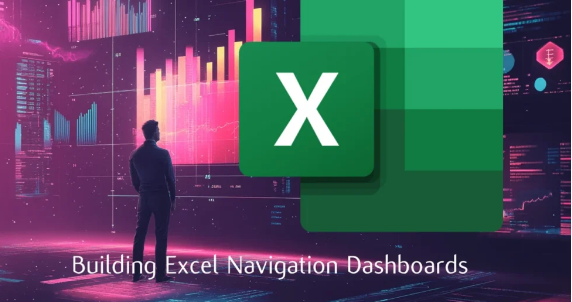
创建Excel导航仪表板
关键要点:
在Excel中创建导航仪表板可增强工作簿的可用性。
动态超链接允许导航到特定的工作表和单元格。
`HYPERLINK`函数对于创建动态链接至关重要。
命名范围简化了参考管理并简化了导航。
条件逻辑(例如“IF”语句)增加了超链接的灵活性。
动态公式确保超链接根据用户输入自动更新。
将数据转换为表格可以改善组织和管理。
隐藏不必要的数据可使仪表板保持整洁且用户友好。
创建仪表板的步骤包括设置超链接、管理引用、组合引用、构建动态公式、创建表格和进行最终调整。
如何在Excel中构建动态导航仪表板
Excel是一款功能强大的数据组织和分析工具,但浏览大型工作簿可能具有挑战性。创建动态导航仪表板可以显著提高工作簿的可用性,让用户能够快速轻松地访问所需的信息。通过利用动态超链接、命名范围和条件逻辑,您可以创建一个既方便用户使用又易于维护的仪表板。
动态超链接是Excel中导航仪表板的基础。这些链接允许用户通过单击导航到工作簿中的特定工作表和单元格。创建动态超链接的关键是`HYPERLINK`函数,其语法如下:
`=HYPERLINK(链接位置,友好名称)`
`link_location`参数指定链接的目标,而`friendly_name`参数确定单元格中显示的文本。通过使用单元格引用和连接,您可以创建根据用户输入或数据变化自动更新的链接。
命名范围是Excel中的一项强大功能,可让您为特定单元格范围指定名称。这可以大大简化公式的创建和维护,因为您可以通过其名称而不是单元格地址来引用范围。在构建导航仪表板时,将命名范围合并到超链接中可以使流程更加简化和直观。
为常用单元格或范围定义命名范围以简化引用。
在超链接公式中使用命名范围来创建更易读、更易于维护的链接。
将命名范围与动态单元格引用相结合,以创建灵活的、用户驱动的导航。
实现条件逻辑
条件逻辑(例如`IF`语句)可以为您的导航仪表板增加额外的灵活性。通过在超链接公式中使用`IF`语句,您可以创建根据特定条件表现不同的链接。例如:
`=HYPERLINK(IF(条件,link_location_1,link_location_2),friendly_name)`
在这种情况下,如果“条件”为真,则链接将导航至“link_location_1”;否则,它将导航至“link_location_2”。这允许您创建更动态和自动化的仪表板,以响应用户输入或数据更改。
构建动态公式
要创建真正响应式的导航仪表板,您需要使用根据用户输入或数据变化自动更新的动态公式。这涉及将“HYPERLINK”函数与其他Excel函数和单元格引用相结合。例如:
`=HYPERLINK(“'”&A1&“'!”&B1,“单击此处”)`
在此公式中,“A1”包含工作表的名称,“B1”包含单元格引用。通过将这些单元格引用与“HYPERLINK”函数连接起来,您可以创建一个根据“A1”和“B1”中的值动态更新的链接。
使用表格进行组织
将数据转换为表格可以大大改善导航仪表板的组织和管理。Excel表格具有内置功能,例如排序、筛选和添加新数据时自动扩展。这可确保您的超链接保持准确和最新,即使数据发生变化。
将您的数据范围转换为表格,以便于管理和自动化。
在超链接公式中使用表格引用,以确保链接随着表格的扩展自动更新。
利用表格排序和过滤功能来创建更具交互性和用户友好的仪表板。
通过数据隐藏增强可用性
为了创建简洁且用户友好的导航仪表板,您可能需要隐藏某些数据列或行。Excel提供了几种隐藏数据的技术,例如:
使用“隐藏”功能折叠列或行。
设置字体颜色与背景匹配,使数据不可见。
将数据放在单独的工作表上并在公式中引用它。
通过策略性地隐藏数据,您可以确保仪表板保持集中且易于导航,同时仍保留底层数据和功能。
综合起来
要在Excel中创建动态导航仪表板,请按照以下步骤作:
1.以结构化格式设置数据,在适当的情况下使用表格。2
.为常用单元格或范围定义命名范围。3
.使用`HYPERLINK`函数创建超链接公式,合并命名范围和动态单元格引用。4
.使用`IF`语句实现条件逻辑以创建更灵活和自动化的链接。5
.构建动态公式,根据用户输入或数据变化自动更新。6
.格式化仪表板以提高可用性,隐藏不必要的数据并确保布局简洁直观。
通过遵循这些步骤并利用Excel内置函数和特性的强大功能,您可以创建一个动态导航仪表板,从而大大提高工作簿的可用性和效率。这将使用户更轻松地访问所需的信息,同时也简化了您作为工作簿所有者的维护和更新工作。
免责声明:本答案或内容为用户上传,不代表本网观点。其原创性以及文中陈述文字和内容未经本站证实,对本文以及其中全部或者部分内容、文字的真实性、完整性、及时性本站不作任何保证或承诺,请读者仅作参考,并请自行核实相关内容。 如遇侵权请及时联系本站删除。
